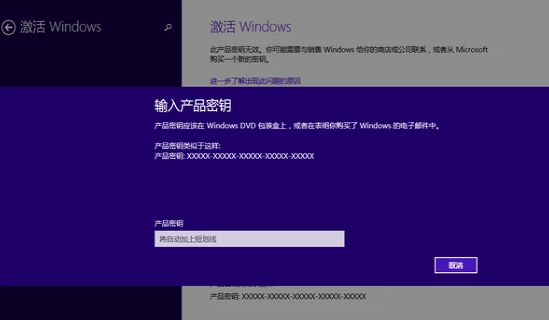剑网3截图,小编教你怎么截图剑网3
- 时间:2024年08月02日 09:12:42 来源:魔法猪系统重装大师官网 人气:5384
作为剑网3的玩家,编辑我热衷于在游戏的美景中留影,摆出各种姿势拍照,也喜欢邀请伙伴们一起合影。这时,一部分玩家可能会疑惑,如何进行剑网3截图?如何快速截图?别担心,我将为大家揭晓剑网3截图的秘诀。
剑网3是一款广为人知、剧情丰富、人物形象逼真的游戏,深受玩家喜爱。游戏中,玩家们见到美丽的景色和人物,总会忍不住想要截图留念。但仍有部分玩家不清楚如何进行剑网3截图。今天,我就来为大家详细讲解剑网3截图的方法。
剑网3截图教程
你可以使用游戏自带的截图功能进行截图。快捷键为“Print Screen”,通常在F12附近。按ESC键可以更改快捷键。

剑网3怎么截图图-1
小贴士:在截图前,可以按Ctrl+U,清除游戏画面上的提示信息和快捷栏,让拍摄的照片更加美观。
截图后会保存在系统默认的文件夹中,例如D盘的JX3\\bin\\zhcn\\ScreenShot文件夹。
编辑我还为大家准备了一些剑网3截图技巧:
- 截图时,可以尝试不同的视角和角度,捕捉到更多精美的画面。
- 利用游戏中的场景和人物,创作出富有创意的截图作品。
- 在截图前,可以调整画面的亮度、对比度等参数,使图片更加美观。
- 截图后,可以使用图片编辑软件对图片进行后期处理,如剪裁、滤镜等。
通过以上方法,你可以轻松地在剑网3中留下美好的回忆。希望这些建议能帮助你成为剑网3截图达人。
编辑我要提醒大家,在享受游戏截图的也不要忘了关注游戏本身的精彩内容。祝大家在剑网3的世界里玩得开心,截图愉快!
剑网3截图,截图,剑网3,剑网3怎么截图
上一篇:win8激活密钥,小编教你升级win8
下一篇:返回列表